word浅绿色底纹怎么设置 WORD文字添加浅绿色底纹的方法
更新时间:2024-06-11 12:03:53作者:xiaoliu
在使用Word编辑文档时,我们经常会遇到需要添加底纹的情况,其中浅绿色底纹是一种常用的装饰效果,能够让文档看起来更加美观和吸引人。如何在Word中设置文字的浅绿色底纹呢?接下来我们将介绍一种简单而有效的方法,让您轻松实现这一效果。
方法如下:
1.打开WORD文档,选中文档里的文字,点击菜单栏上”设计-页面边框“。
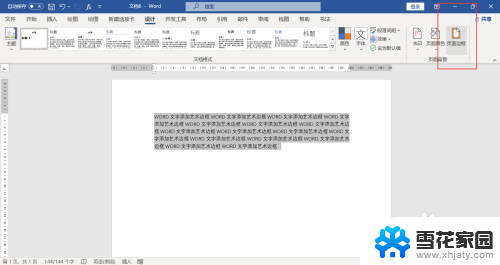
2.弹出窗口,点击”底纹“标签。点击样式,选择”100%纯色“,单击颜色,下拉选择”浅绿色“。
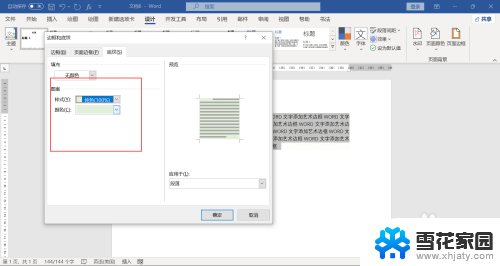
3.点击确定,选择的文字添加上浅绿色底纹。
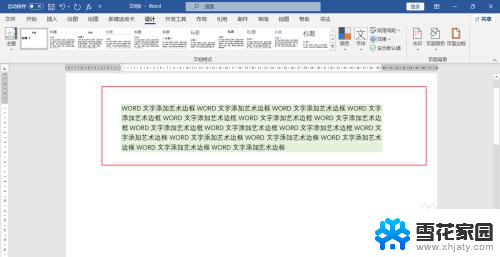
以上就是如何设置Word浅绿色底纹的全部内容,如果遇到这种情况,您可以根据以上操作进行解决,非常简单快速,一步到位。
word浅绿色底纹怎么设置 WORD文字添加浅绿色底纹的方法相关教程
-
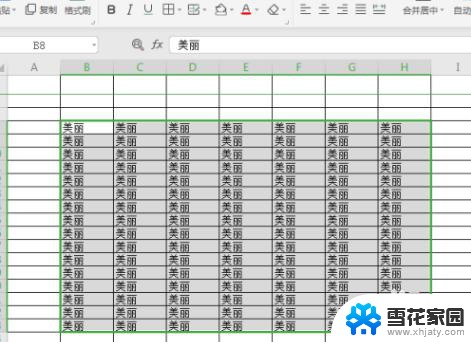 excel绿色底纹怎么设置 Excel单元格底纹颜色设置方法
excel绿色底纹怎么设置 Excel单元格底纹颜色设置方法2024-05-01
-
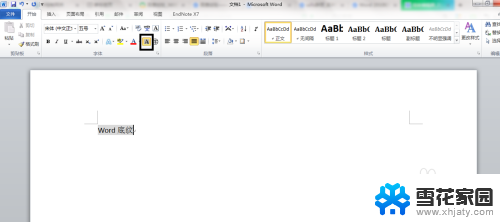 字体底纹怎么设置颜色 Word文字底纹颜色修改教程
字体底纹怎么设置颜色 Word文字底纹颜色修改教程2024-03-18
-
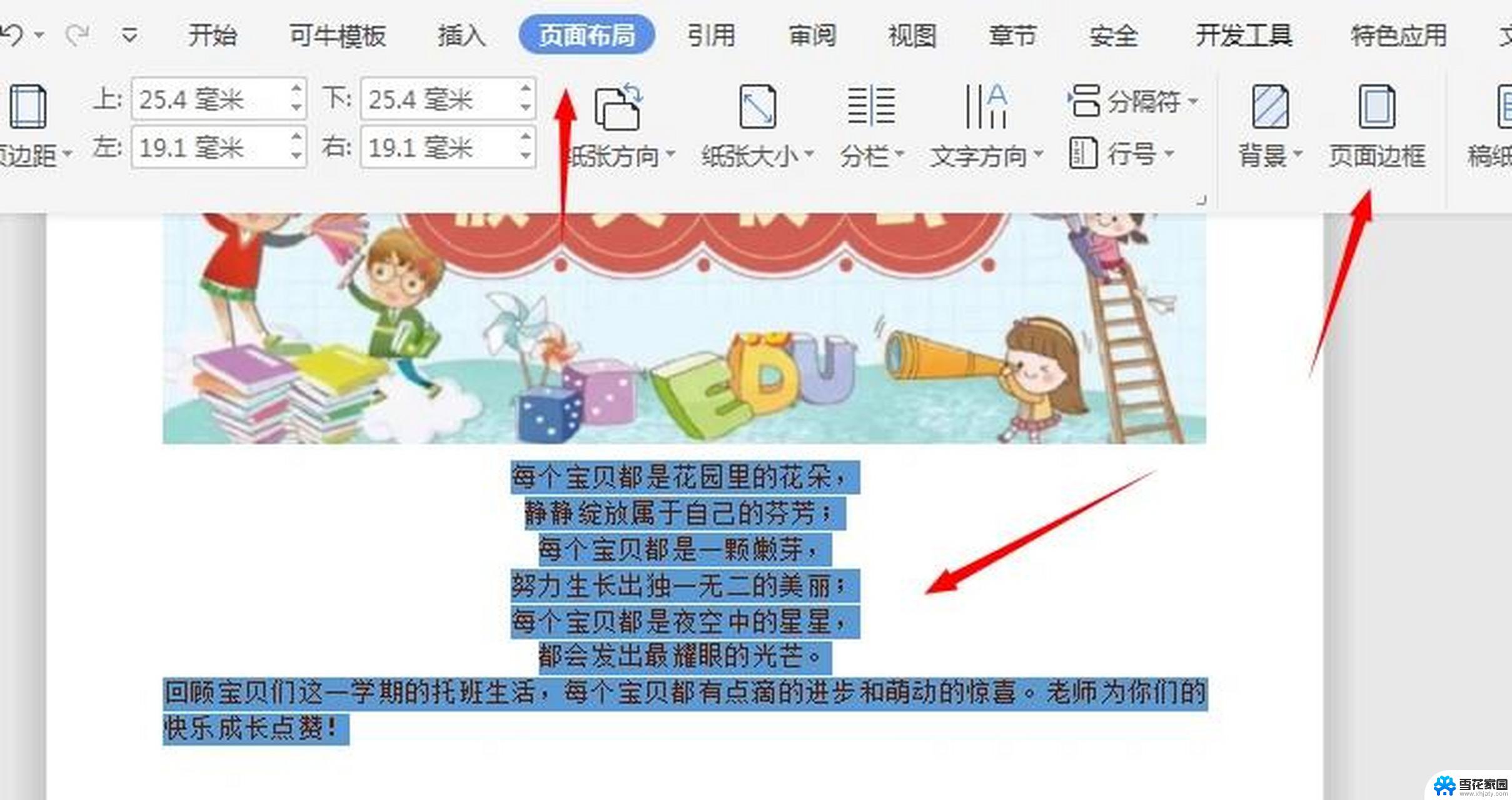 word怎么添加底色 Word如何添加文字底色
word怎么添加底色 Word如何添加文字底色2024-04-09
-
 wps为什么底色是绿色的呀可以改吗 wps底色为什么是绿色的
wps为什么底色是绿色的呀可以改吗 wps底色为什么是绿色的2024-02-16
- office如何设置绿色背景 护眼绿色背景怎么在word文档中设置
- wpsppt如何添加文字底色 wps ppt如何在文字中添加底色
- wps字符底纹怎么去掉 wps字符底纹去掉方法
- 电脑护眼绿色参数 电脑护眼绿色设置方法
- 电脑养眼绿色设置 怎样设置电脑的护眼绿色界面
- word表格的颜色怎么去掉 如何删除Word表格编辑的底色
- 电脑微信设置文件保存位置 微信电脑版文件保存位置设置方法
- 增值税开票软件怎么改开票人 增值税开票系统开票人修改方法
- 网格对齐选项怎么取消 网格对齐选项在哪里取消
- 电脑桌面声音的图标没了 怎么办 电脑音量调节器不见了怎么办
- 键盘中win是那个键 电脑键盘win键在哪个位置
- 电脑如何连接隐藏的wifi网络 电脑如何连接隐藏的无线WiFi信号
电脑教程推荐